方法:1、開啟“控制台”,點選“網路和Internet”選項;2、在“網路和Internet”選項面板中,點選“Internet選項”;3、在彈出的對話方塊中,點擊“隱私權”標籤;4、勾選“啟用彈出視窗阻止程式”,點擊“應用程式”-“確定”。

本教學操作環境:windows7系統、Dell G3電腦。
移除電腦彈跳視窗廣告的方法:
1、開啟自己電腦中的控制台,在控制台找到'網路和Internet'選項,點擊進入頁面。
2、在“網路和Internet”選項面板中,找到“Internet選項”,進入選項面板。
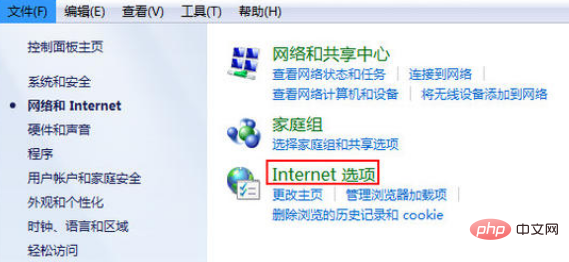
3、點選‘Internet選項’也會跳出出介面框,在介面框的上排功能列中找到‘隱私’。
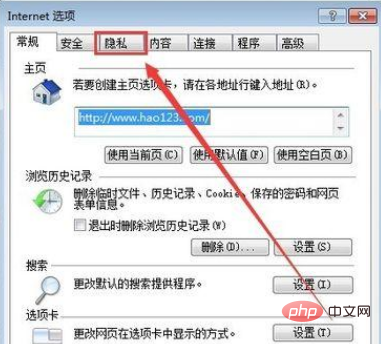
4、最後在隱私介面中,將「啟用彈出視窗阻止程式」前面的方塊打鉤,這樣電腦桌面廣告攔截就設定成功了。
推薦教學:《windows教學》
以上是怎麼去除電腦彈跳廣告的詳細內容。更多資訊請關注PHP中文網其他相關文章!
